Мышь не работает
Если мышь MK220 не работает, проблема, скорее всего, заключается в потере соединения. Потеря соединения мыши с USB-приемником может происходить по ряду причин.
- Низкий заряд батареек.
- Переключение приемника из одного USB-порта в другой.
- Подключение USB-приемника к другому компьютеру.
- Подключение приемника к USB-концентратору или другому неподдерживаемому устройству, такому как коммутатор KVM. (ПРИМЕЧАНИЕ. Приемник должен быть подключен непосредственно к компьютеру.)
- Использование беспроводной мыши на металлических поверхностях.
- Радиочастотные помехи от других источников, таких как:
- беспроводные аудиосистемы;
- компьютерные блоки питания;
- мониторы;
- сотовые телефоны;
- системы открывания ворот гаража.
Действия перед подключением мыши MK220
-
Исправьте или исключите перечисленные выше потенциальные проблемы.
-
Убедитесь, что в мыши установлены новые батарейки. Инструкции по замене батареек мыши см. в ответе null.
-
Надежно подключите USB-приемник к работающему USB-порту компьютера.
-
Включите компьютер.
Переподключение мыши MK220
-
Загрузите соответствующую версию программы Logitech SetPoint для мыши и клавиатуры со страницы загрузки файлов для мыши MK220.
- Запустите программное обеспечение Logitech Unifying, расположенное здесь:
C:\Program Files\Logitech\SetPointP\ConnectUtility.exe
- При отображении окна приветствия программы Logitech Unifying для продолжения нажмите кнопку Next (Далее).
- Для отключения мыши и ее повторного включения следуйте инструкциям на экране.
ПРИМЕЧАНИЕ. У мыши нет выключателя. Чтобы выключить мышь, выньте батарейки.
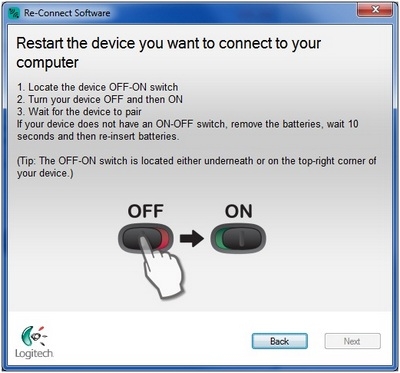
-
При обнаружении мыши будет отображено приведенное ниже подтверждающее сообщение. Нажмите кнопку Yes (Да), а затем — Next (Далее).
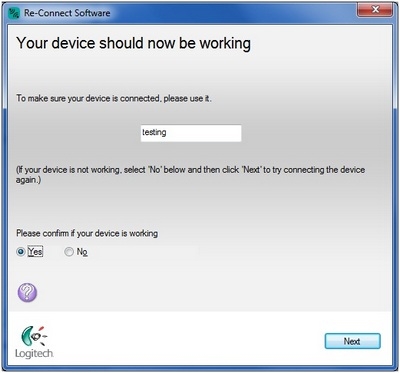
-
Нажмите кнопку Finish (Готово) для закрытия окна программы Logitech Unifying. Теперь соединение с мышью должно быть установлено.
Если после нескольких попыток устранить проблему не удалось, перезагрузите компьютер и повторите процесс установления подключения.
Мышь часто перестает работать
Если мышь часто перестает работать и приходится заново устанавливать подключение к USB-приемнику, попробуйте выполнить следующие действия.
-
USB-приемник должен находиться на расстоянии не менее 20 см от других электроприборов.
-
Поместите мышь ближе к USB-приемнику.
-
Подключите приемник к другому USB-порту компьютера.
ВАЖНОЕ ПРИМЕЧАНИЕ. Компания Logitech больше не поддерживает и не обслуживает Средство обновления микропрограммы. Мы настоятельно рекомендуем использовать Logi Options+ для ваших поддерживаемых устройств Logitech. Мы работаем, чтобы помочь вам в этом переходе.
ВАЖНОЕ ПРИМЕЧАНИЕ. Компания Logitech больше не поддерживает и не обслуживает Logitech Preference Manager. Мы настоятельно рекомендуем использовать Logi Options+ для ваших поддерживаемых устройств Logitech. Мы работаем, чтобы помочь вам в этом переходе.
ВАЖНОЕ ПРИМЕЧАНИЕ. Компания Logitech больше не поддерживает и не обслуживает Logitech Control Center. Мы настоятельно рекомендуем использовать Logi Options+ для ваших поддерживаемых устройств Logitech. Мы работаем, чтобы помочь вам в этом переходе.
ВАЖНОЕ ПРИМЕЧАНИЕ. Компания Logitech больше не поддерживает и не обслуживает Logitech Connection Utility. Мы настоятельно рекомендуем использовать Logi Options+ для ваших поддерживаемых устройств Logitech. Мы работаем, чтобы помочь вам в этом переходе.
ВАЖНОЕ ПРИМЕЧАНИЕ. Компания Logitech больше не поддерживает и не обслуживает программное обеспечение Unifying. Мы настоятельно рекомендуем использовать Logi Options+ для ваших поддерживаемых устройств Logitech. Мы работаем, чтобы помочь вам в этом переходе.
ВАЖНОЕ ПРИМЕЧАНИЕ. Программное обеспечение SetPoint больше не поддерживается и не обслуживается компанией Logitech. Мы настоятельно рекомендуем использовать Logi Options+ для ваших поддерживаемых устройств Logitech. Мы работаем, чтобы помочь вам в этом переходе.
Вопросы и ответы
Для этого раздела нет продуктов
